

執筆者:tebikiサポートチーム
製造/物流/サービス/小売業など、数々の現場で動画教育システムを導入してきたノウハウをご提供します。
Windows10 フォトを使って、動画に手書き文字を書き込む(描画する)方法をご紹介します。
※パソコン入力したテキスト(テロップ)を挿入する方法は、Windows フォトで動画にテキスト(テロップ)を挿入する方法 をご参照ください。
こちらの動画は、実際にWindows フォトアプリを使って文字を書き込んだ動画です。
Window フォトで動画に文字を書き込む手順
手順1
編集したい動画を右クリック→「プログラムから開く」→「フォト」
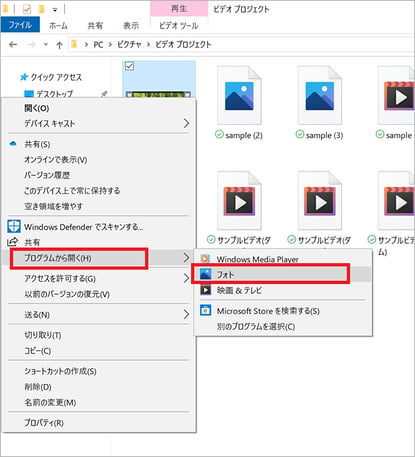
手順2
「描画」をクリックします。
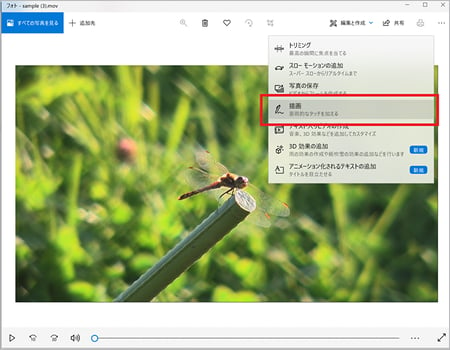
手順3
線の太さや色を選び、書き込むことができます。
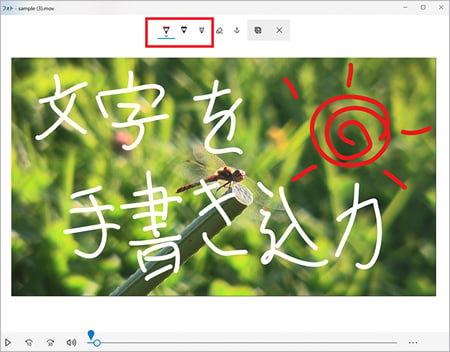
手順4
「⚓(いかり)」マークを押して対象物(トンボ)を設定することで、対象物と一緒に、文字や描画(「↓」マーク)を移動させることもできます。対象が画面から消えると、一緒に移動していた文字や描画も消えます。
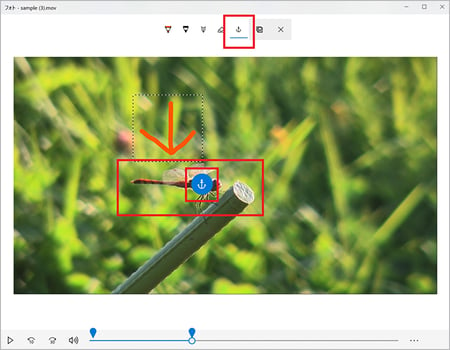
手順5
編集後、動画を確認し、問題なければ「コピーを保存(赤枠のボタン)」をクリックします。
※元の動画ファイルそのものを編集するわけではありません。Windows フォトに動画を挿入→編集→エクスポート、というやり方になるので、元の動画はそのまま残ります。
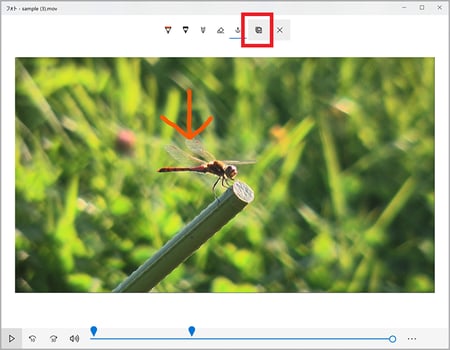
↓
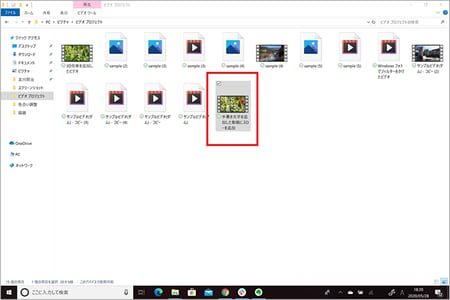
文字を書き込んだ動画を作成することができました。作成した動画に、スローモーション効果やBGM、音声を付けることもできます。詳しくは、下記にご紹介の記事もご参照ください。
参考:その他のWindows10 フォトの使い方
Windows フォトアプリの使い方をまとめた記事です。
tebikiを使えば、かんたんにクラウド動画マニュアルを作成/共有できます
現場向け動画教育システム tebiki は、マニュアルを作りながら改善していくことができる、クラウド型の教育システムツールです。動画編集ソフトを使うことなく、誰でもかんたんに動画の撮影/編集ができ、相手に伝わりやすいマニュアルが作成できます。スマホで動画の撮影/編集/再生をすることもできるので、現場での使用にピッタリです。もちろん、Windows フォトで描画した動画を活用することもできます。
詳しくはこちらのサービス紹介ページをご覧ください!

今すぐクラウド動画教育システムtebiki を使ってみたい方は、デモ・トライアル申し込みフォームからお試しください。




